电脑快捷键关机win11教程 win11关机快捷键是什么按钮
更新时间:2024-05-27 10:09:05作者:xinxin
随着对win11系统功能的不断了解,因此用户在操作时也经常会用到各种快捷键来实现功能运行,例如有些用户想要将win11电脑进行快速关机时,却不懂得默认的关机快捷键是哪个按键,对此win11关机快捷键是什么按钮呢?其实方法很简单,以下就是小编带来电脑快捷键关机win11教程。
推荐下载:最新win11下载
具体方法:
第一步,右键桌面空白处,“新建”一个“快捷方式”。
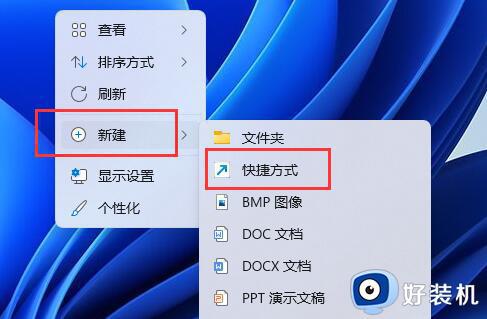
第二步,在其中输入“shutdown /s /t 0”,点击“下一页”。
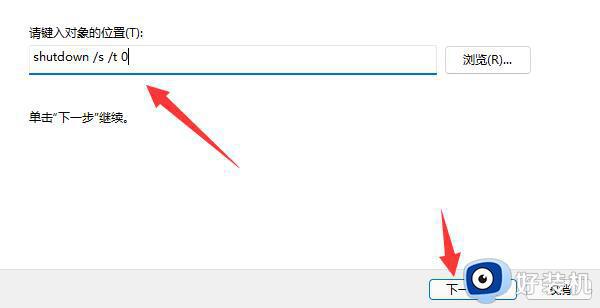
第三步,输入快捷方式名称,点击“完成”。
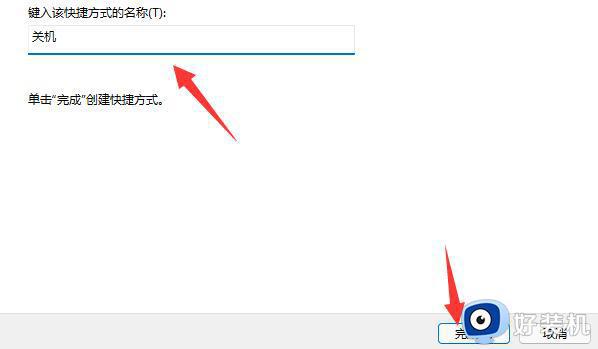
第四步,右键新建好的快捷方式,打开“属性”。
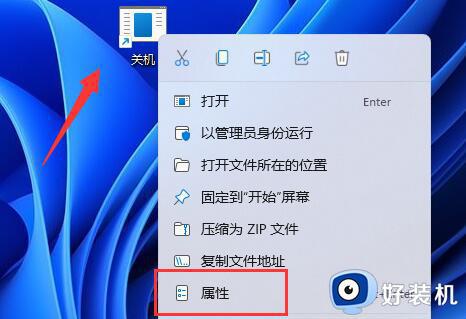
第五步,点击“快捷键”栏,设置你想要使用的关机快捷键。
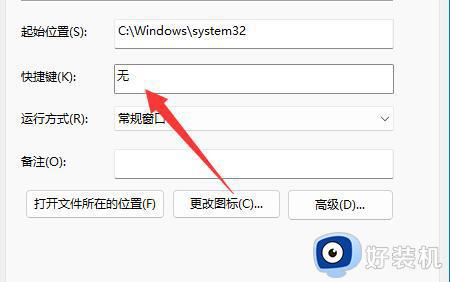
第六步,点击“确定”保存,再用你设置的键盘快捷键就可以关机了。

以上就是小编告诉大家的电脑快捷键关机win11教程了,还有不清楚的用户就可以参考一下小编的步骤进行操作,希望本文能够对大家有所帮助。
电脑快捷键关机win11教程 win11关机快捷键是什么按钮相关教程
- windows11怎么关机快捷键 win11关机快捷键是什么
- 如何使用快捷关机键win11 详解win11关机快捷键的使用方法
- win11系统键盘关机键是什么 win11用键盘快捷键关机的教程
- win11快捷关机的方法 电脑快速关机按什么键win11
- win11快捷键关机的具体步骤 win11如何使用快捷键关机
- win11关机快捷键ctrl加什么 win11关机快捷键怎么设置
- win11系统关机键在哪 win11系统关机快捷键是什么
- win11快捷关机的操作教程 win11怎么一键关机
- win11怎么快速关机 win11电脑如何快捷键快速关机
- w11截图快捷键ctrl加什么 win11截图快捷键按哪个键
- win11家庭版右键怎么直接打开所有选项的方法 win11家庭版右键如何显示所有选项
- win11家庭版右键没有bitlocker怎么办 win11家庭版找不到bitlocker如何处理
- win11家庭版任务栏怎么透明 win11家庭版任务栏设置成透明的步骤
- win11家庭版无法访问u盘怎么回事 win11家庭版u盘拒绝访问怎么解决
- win11自动输入密码登录设置方法 win11怎样设置开机自动输入密登陆
- win11界面乱跳怎么办 win11界面跳屏如何处理
win11教程推荐
- 1 win11安装ie浏览器的方法 win11如何安装IE浏览器
- 2 win11截图怎么操作 win11截图的几种方法
- 3 win11桌面字体颜色怎么改 win11如何更换字体颜色
- 4 电脑怎么取消更新win11系统 电脑如何取消更新系统win11
- 5 win10鼠标光标不见了怎么找回 win10鼠标光标不见了的解决方法
- 6 win11找不到用户组怎么办 win11电脑里找不到用户和组处理方法
- 7 更新win11系统后进不了桌面怎么办 win11更新后进不去系统处理方法
- 8 win11桌面刷新不流畅解决方法 win11桌面刷新很卡怎么办
- 9 win11更改为管理员账户的步骤 win11怎么切换为管理员
- 10 win11桌面卡顿掉帧怎么办 win11桌面卡住不动解决方法
